Cara Memasang Pelayan Nagios di Ubuntu 20.04

- 4242
- 1111
- Dana Hammes
Nagios Core secara rasmi dikenali sebagai Nagios adalah sistem pemantauan infrastruktur sumber terbuka. Aplikasi Nagios secara berkala memeriksa parameter kritikal aplikasi, pelayan dan sumber rangkaian. Sebagai contoh, pelayan Nagios boleh memantau beban CPU, ruang cakera, penggunaan memori, bilangan proses yang sedang berjalan pada pelayan jauh. Juga menghantar pemberitahuan amaran, kritikal atau pemulihan kepada orang yang bertanggungjawab melalui e -mel, SMS dll.
Nagios Core bebas boleh didapati secara bebas dari laman rasmi untuk digunakan di pelayan anda. Dalam tutorial ini, kami akan menerangkan langkah -langkah untuk memasang dan mengkonfigurasi pelayan Nagios pada Ubuntu 20.04 Sistem LTS.
Langkah 1 - Memasang Apache
Apache adalah pelayan web yang popular yang diperlukan untuk melayani laman web Nagios. Perintah berikut akan membantu anda memasang atau menaik taraf pelayan web Apache pada sistem Ubuntu anda.
Kemas kini sudo aptsudo apt memasang apache2
Konfigurasi Nagios memerlukan dua modul Apache OD_AUTHZ_GROUPFILE dan mod_auth_digest, yang tidak diaktifkan secara lalai. Laksanakan arahan berikut untuk membolehkan modul Reqiored.
sudo a2enmod authz_groupfile auth_digest Di sini mod_authz_groupfile memanjangkan jenis kebenaran dengan kumpulan dan kumpulan kumpulan. Dan auth_digest digunakan untuk pengesahan pengguna menggunakan pengesahan MD5 Digest.
Langkah 2 - Memasang Nagios di Ubuntu 20.04
Versi stabil Nagios 4 boleh didapati di repositori perisian Ubuntu lalai. Pada masa penulisan, Nagios Versi 4.3.4 tersedia untuk ubuntu 20.04 Sistem.
Jalankan arahan berikut sebagai akaun istimewa sudo untuk memasang Nagios pada sistem Ubuntu.
Kemas kini sudo aptsudo apt memasang nagios4 nagios-nrpe-plugin nagios-plugins-contrib
Perintah di atas akan memasang sekumpulan pakej, termasuk Nagios Core, Nagios Plugin, dan Apache.
Langkah 3 - Konfigurasikan Pengesahan Nagios
Seterusnya ikuti arahan di bawah untuk mengkonfigurasi kebenaran Apache dan Nagios.
Buat pengguna Nagiosadmin - Buat pengguna Nagios dengan nama "Nagiosadmin" untuk memberikan keistimewaan pentadbiran. Pastikan untuk menyimpan nama pengguna seperti itu. Gunakan htdigest arahan untuk membuat pengguna baru:
sudo htdigest -c/etc/nagios4/htdigest.Pengguna NagiOS4 Nagiosadmin Masukkan kata laluan dan sahkan kata laluan:
Menambah Kata Laluan untuk Nagiosadmin di Realm NagiOS4. Kata Laluan Baru: Menaip semula kata laluan baru:
Konfigurasikan Apache - Edit fail konfigurasi NagiOS4 Apache dan Komen / Un-Comment beberapa baris menerangkan di bawah. Ini akan membolehkan pelayan Nagios diakses dari rangkaian awam.
sudo nano/etc/apache2/conf-enabled/nagios4-cgi.Conf - Komen memerlukan talian IP
- Fail memulakan dan menutup tag sahaja
- Komen "Diperlukan semua yang diberikan"
- Uncomment "memerlukan pengguna yang sah"
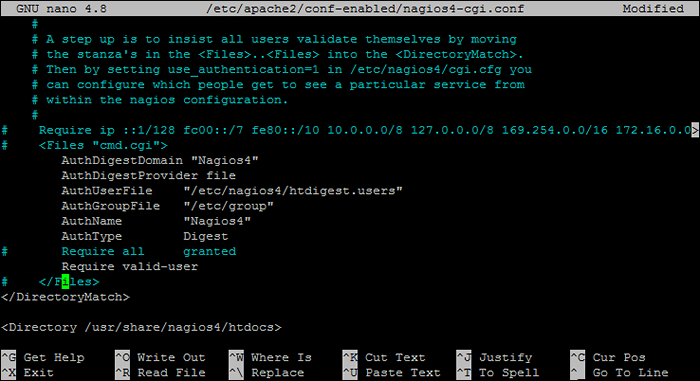
Konfigurasikan Pengesahan NagiOS4 CGI - Seterusnya Edit/etc/Nagios4/CGI.fail konfigurasi CFG dan tetapkan Use_Authentication hingga 1. Pilihan ini mengawal sama ada atau tidak CGI akan menggunakan sebarang pengesahan semasa memaparkan maklumat hos dan perkhidmatan, serta melakukan perintah ke Nagios untuk diproses.
sudo nano/etc/nagios4/cgi.cfg use_authentication = 1
Sebaik sahaja anda membuat semua perubahan yang diperlukan, gunakannya dengan memulakan semula perkhidmatan Apache dan NagiOS4.
SURDO SYSTEMCTL Mulakan semula Apache2SURDO SYSTEMCTL Mulakan semula NagiOS4
Itu sahaja. Anda telah menyelesaikan semua tetapan yang diperlukan.
Langkah 4 - Akses Antara Muka Web Nagios
Anda boleh mengakses antara muka web Nagios menggunakan alamat IP pelayan atau domain yang menunjuk pada pelayan tersebut. Pemasang membuat fail konfigurasi Apache untuk Nagios. Anda boleh mengakses Nagios di Sub URL sebagai "/nagios4".
http: // server_domain_or_ip/nagios4
Anda akan diminta untuk antara nama pengguna dan kata laluan. Masukkan kelayakan pengguna "Nagiosadmin" untuk mengakses laman web Nagios.
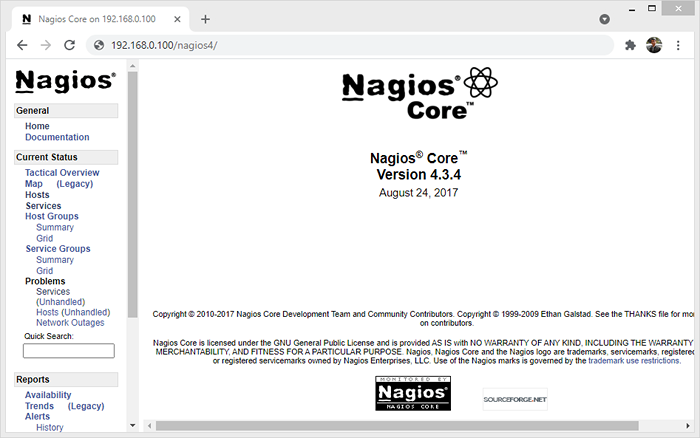
Kesimpulan
Tutorial ini membantu anda memasang pelayan Nagios di Ubuntu Systems. Ikuti tutorial seterusnya kami untuk menambah hos untuk memantau melalui pelayan Nagios.

